V tomto článku můžete získat 2 různé způsoby převodu videí RMVB do formátu MPEG. Jinými slovy, můžete si vybrat kteroukoli z nich podle své skutečné poptávky. Je těžké určit, který z nich je nejlepší video převodník RMVB na MPEG, ale v některých případech najdete ten nejvhodnější. Jedním slovem si zde přečtěte a najděte nejlepší způsob, jak převést RMVB na MPEG.
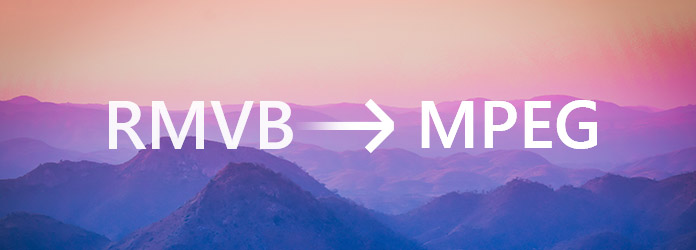
Převést RMVB na MPEG
Existují různé sekce o rozšířeních a konverzích RMVB a MPEG. Nezáleží na tom, zda nemáte žádné související zkušenosti. Buďte trpěliví a podle pokynů níže vyřešte problém s nekompatibilitou. Poté můžete snadno přehrávat videa RMVB na více přenosných přehrávačích.
RMVB je zkratka souboru RealMedia Variable Bit Rate. Používá se pro publikování videí přes internet. A formát souboru RMVB je široce používán pro asijské filmové tituly a Anime kvůli jeho menší velikosti a slušné kvalitě.
MPEG je zkratka pro Moving Picture Experts Group. Videa v tomto formátu jsou komprimována s MPEG-1 nebo MPEG-2, díky čemuž jsou videa MPEG oblíbená pro online distribuci. Ve skutečnosti lidé používají k ukládání zvukových a obrazových souborů MPEG-1, MPEG-2, MPEG-3 nebo MPEG-4. Uvědomte si, že tyto soubory MPEG nepoužívají příponu .mpeg.
Zde je několik důvodů, které vysvětlují, proč byste měli převést RMVB na MPEG videa.
Ze všech těchto důvodů jste měli lépe převést videa v RMVB na MPEG.
Aiseesoft Video Converter Ultimate je all-in-one video konvertor, který uživatelům umožňuje převádět, stahovat, vylepšovat a upravovat video a audio soubory jednoduchým způsobem. Výsledkem je, že si můžete přizpůsobit video efekty RMVB a zvýšit jeho kvalitu videa před převodem RMVB na MPEG.
Krok 1 Přidejte video RMVB
Stáhněte si Video Converter Ultimate do počítače se systémem Windows nebo Mac. Později dokončete instalaci a získáte hlavní rozhraní. Chcete-li importovat videa RMVB, klikněte v horní části na možnost „Přidat soubor“. Můžete také převést RMVB na MPEG v dávce.
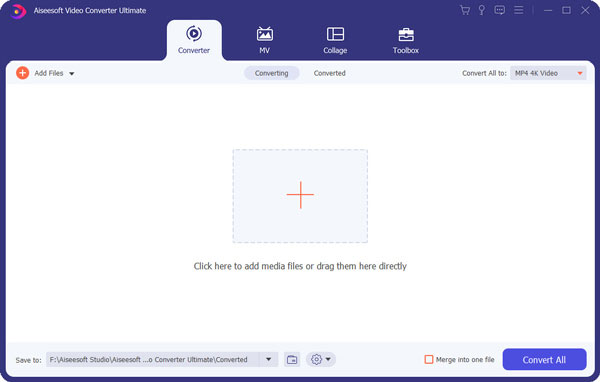
Krok 2 Zvyšte kvalitu videa
Pokud s vaším videem RMVB něco není v pořádku, můžete kvalitu videa snadno zvýšit pomocí aplikace Video Converter Ultimate. Například umožňuje uživatelům stabilizovat roztřesené video, odstranit video šum, optimalizovat jas a kontrast a upscale rozlišení pomocí několika kliknutí. Kliknutím na možnost Upravit můžete také přistupovat k dalším nástrojům pro úpravy. Nezapomeňte kliknout na "Použít" nebo "Použít na všechny", aby se změny uložily.
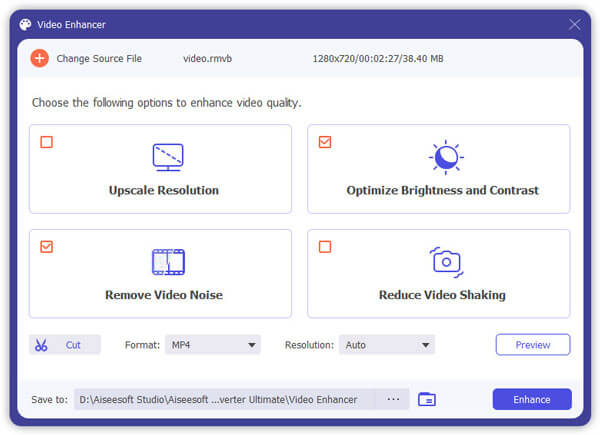
Krok 3 Převést RMVB na MPEG
Poté můžete nastavit výstupní formát videa výběrem „Profil“ dole. V rozevíracím seznamu profilů vyberte „Obecné video“ nebo jiné přednastavené profily. Později přejděte dolů a vyberte MPEG.
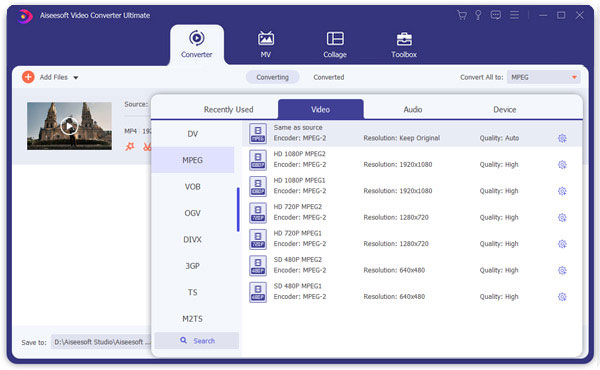
Pokud potřebujete upravit nastavení profilu, můžete kromě toho kliknout na možnost „Nastavení“, která uživatelům umožňuje přizpůsobovat obnovovací kmitočet, poměr stran, datový tok videa a mnoho dalších možností. Nakonec nastavte cílovou složku a kliknutím na „Převést“ převeďte video RMVB na MPEG ve vysoké kvalitě.

Pokud potřebujete převést pouze několik videí RMVB, můžete problém vyřešit také pomocí převaděče videa online.
Vstupní zdroj videa: Desktop, URL, Disk Google, Dropbox
Maximální velikost souboru: 0 až 5 souborů přidaných do 300 MB
Cíl uložení převedeného souboru MPEG: Počítač
Krok 1 Spusťte FreeFileConvert online RMVB na MPEG převodník
Krok 2 Přetahujte videa RMVB
Krok 3 Jako výstupní formát vyberte „MPEG“
Krok 4 Kliknutím na „Převést“ zahájíte online převod RMVB na MPEG
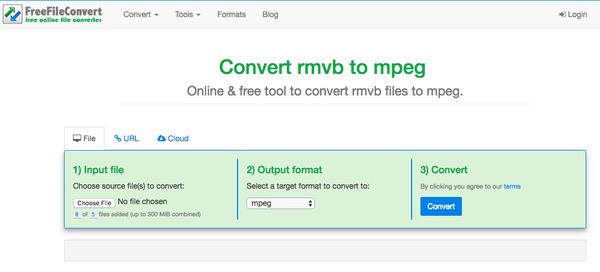
Vstupní zdroj videa: Desktop, URL
Maximální velikost souboru: 0 až 10 souborů
Cíl uložení převedeného souboru MPEG: E-mail
Krok 1 Prohledávejte Zamzar online RMVB na MPEG převodník ve vašem prohlížeči
Krok 2 Chcete-li přidat místní videa RMVB, klikněte na tlačítko Vybrat soubory
Krok 3 Chcete-li získat převedené soubory MPEG, zadejte svou e-mailovou adresu
Krok 4 Chcete-li převést RMVB na MPEG online zdarma, vyberte možnost Převést
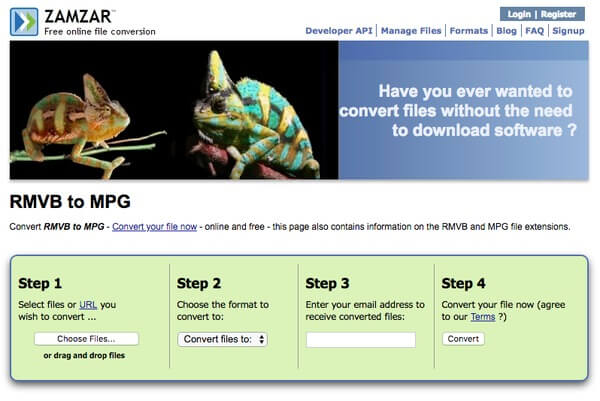
Pokud jde o převod videa RMVB na MPEG, můžete si vybrat všestranný software pro převádění videa nebo online převaděč videa RMVB na MPEG. Oba dva typy video převodníků mají své vlastní klady a zápory. A záleží také na vašich skutečných požadavcích. Naštěstí vám následující tabulka pomůže zjistit, která z nich je pro vás nejlepší volbou.
| Online převodník RMVB na MPEG | Video Converter Ultimate (Windows / Mac) | |
|---|---|---|
| Klady |
|
|
| Nevýhody |
|
|
Vzhledem k výše uvedeným výhodám a nevýhodám bude snazší vybrat si jeden univerzální video konvertor než dříve. Poté můžete převést RMVB na MPEG v dávce nebo jednotlivě snadno.